网上很多SheepShaver的教程都是说的安装8.6以上支持Open Firmware的OS,其实如果有一个真正属于一台Old World的PCI PowerMac的ROM文件,那么安装系统7.5.3——8.1也绝非不可能,而且运行起来远远比运行8.5-9.0稳定!
下面仅仅简述在Windows下进行此实验的简要步骤。
1.准备。下载Windows build的SheepShaver(http://gwenole.beauchesne.info/projects/sheepshaver/,国内部分地区需要使用代理)、SDL.dll(http://www.libsdl.org/release/SDL-1.2.12-win32.zip)、HFVExplorer(原作者的站点已经关闭,请从此地址下载:http://www.chip.de/downloads/c1_downloads_12995045.html),苹果网站上提供的英文System 7.5.3 Revision 2.2 19个包(http://download.info.apple.com/Apple_Support_Area/Apple_Software_Updates/English-North_American/Macintosh/System/Older_System/System_7.5_Version_7.5.3/)。
现在我们还需要一个能够启动的7.5.3以上磁盘镜像(我提供一个地址:http://www.alkemic.com/music/travis/Mac%20Emulator%20Tutorial/MacStartup.img,30M,内含简化版System 7.5.5)。
至于一台OldWorld PCI PowerMac的ROM,请从一台PowerMac 7500-9600(不能用灰白G3,不支持7系统)中提取,或者我也能给大家一个PowerMac 9500的ROM(http://www.alkemic.com/music/travis/Mac%20Emulator%20Tutorial/ROMs/mac_oldworld_rom4mb.rom.zip)。
2、从各压缩包解压SheepShaver.exe、cdenable.sys、HFVExplorer.exe、SDL.dll、mac_oldworld_rom4mb.rom(或者你的ROM文件)到一个目录。建立一个无扩展名的空文件SheepShaver_prefs,输入以下内容:
extfsscreen win/800/600
windowmodes 7
screenmodes 63
seriala COM1
serialb COM2
rom mac_oldworld_rom4mb.rom
bootdrive 0
bootdriver 0
ramsize 50331648
frameskip 0
gfxaccel true
nocdrom false
nonet false
nosound false
nogui false
noclipconversion false
ignoresegv false
jit true
jit68k false
keyboardtype 5
keycodes false
mousewheelmode 1
mousewheellines 3
ignoresegv false
idlewait true
keycodes false
mousewheelmode 1
mousewheellines 3
enableextfs false
debugextfs false
extdrives CDEFGHIJKLMNOPQRSTUVWXYZ
pollmedia true
etherpermanentaddress true
ethermulticastmode 0
routerenabled false
ftp_port_list 21
portfile0 C:\B2TEMP0.OUT
portfile1 C:\B2TEMP1.OUT
其中screen是指的模拟器窗口大小,ramsize是指模拟的内存大小(字节)(必须大于8388608才能启动7.5.3系统),jit是指是否打开即时重编译功能(大大影响速度)。其他选项以后会进一步介绍。
rom mac_oldworld_rom4mb.rom中的文件名可以改成你自己的ROM文件文件名。
运行SheepShaver.exe,你应当能看到这样的画面:
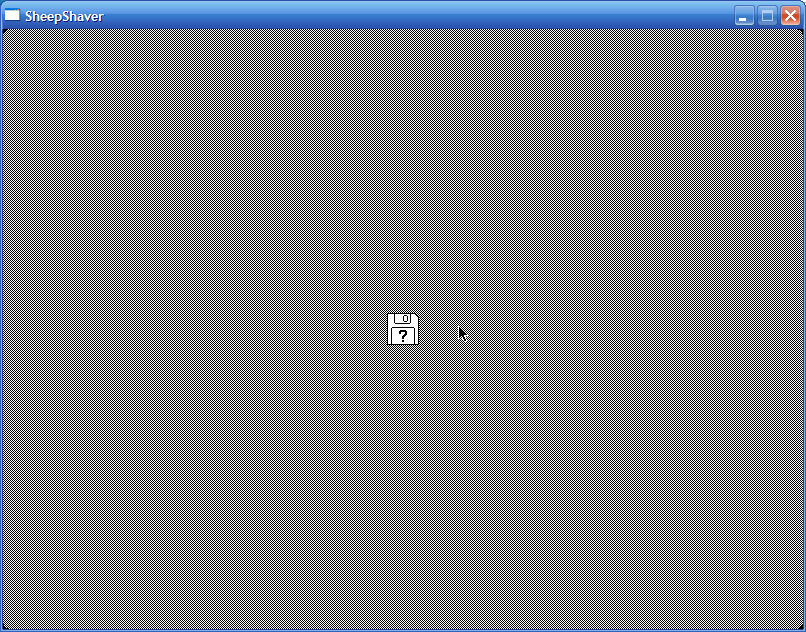
这时找不到系统盘,模拟器死机。此时应当强行结束SheepShaver.exe。
3、打开HFVExplorer。选择File=>Format New Volume。
在对话框中填入下列参数。
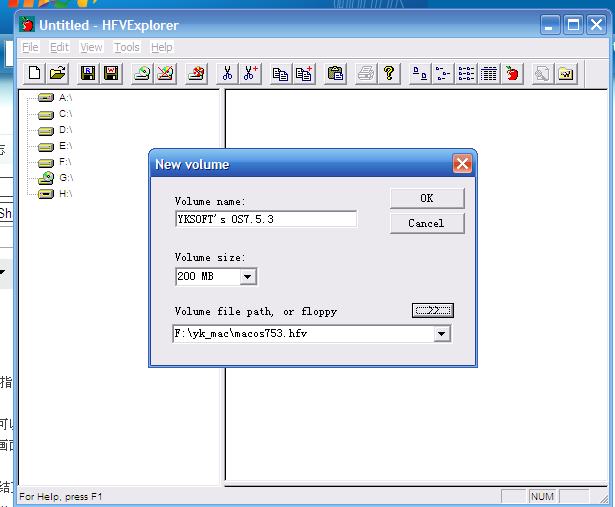
磁盘镜像建立完成后,在文件浏览器左侧选中新建立的镜像,右边框右键选择New Folder建立一新目录,并在左侧浏览器中展开出此目录。
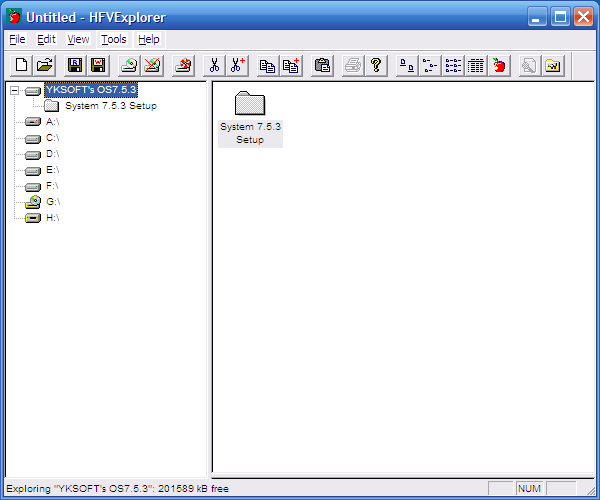
在左侧浏览器中从本地磁盘找到下载苹果提供的19个文件。拖放至左边浏览器中的新镜像中的新目录中。复制方式选择自动并OK to All(其实都是MacBinaryII)。退出HFVExplorer。
修改SheepShaver_prefs,在头部加上两行:
disk MacStartup.img(你的启动盘路径)
disk f:\yk_mac\macos753.hfv(新建的镜像路径)
4、再次启动SheepShaver,这次应该能启动成功。
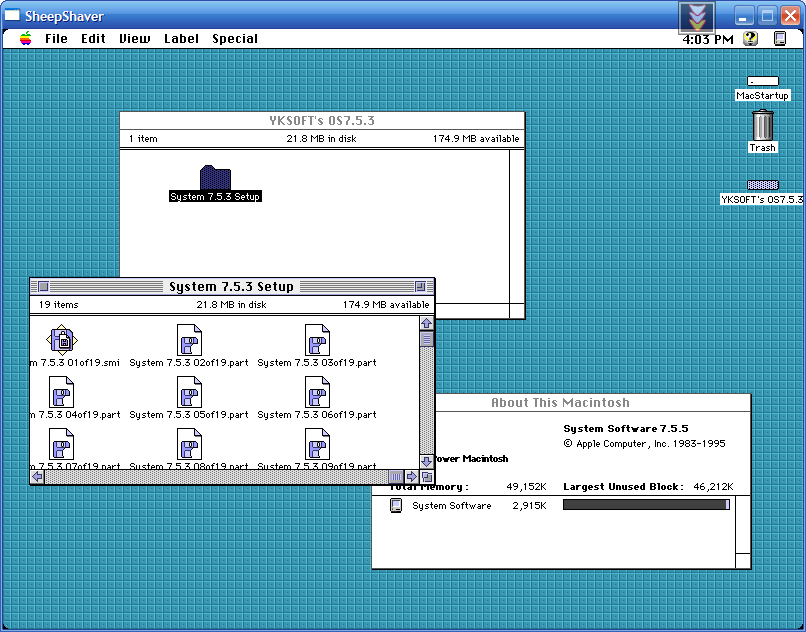
找到新建的磁盘镜像,进入新建的目录,
双击System_7.5.3_01of19.smi,点Agree。如果19个文件都正确,桌面上应当会出现一个新磁盘图标。点开它。
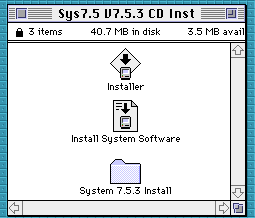
双击Installer。按提示操作直到此处:
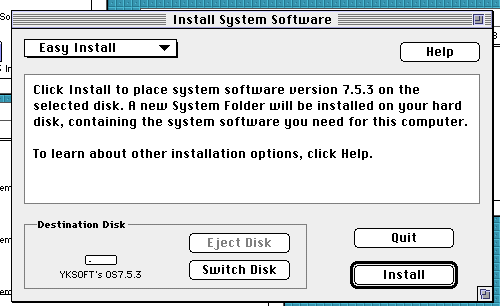
点SwitchDisk,直到找到自己新建的磁盘镜像。一般情况下直接Easy Install即可,当然也可以自定义一些组件。
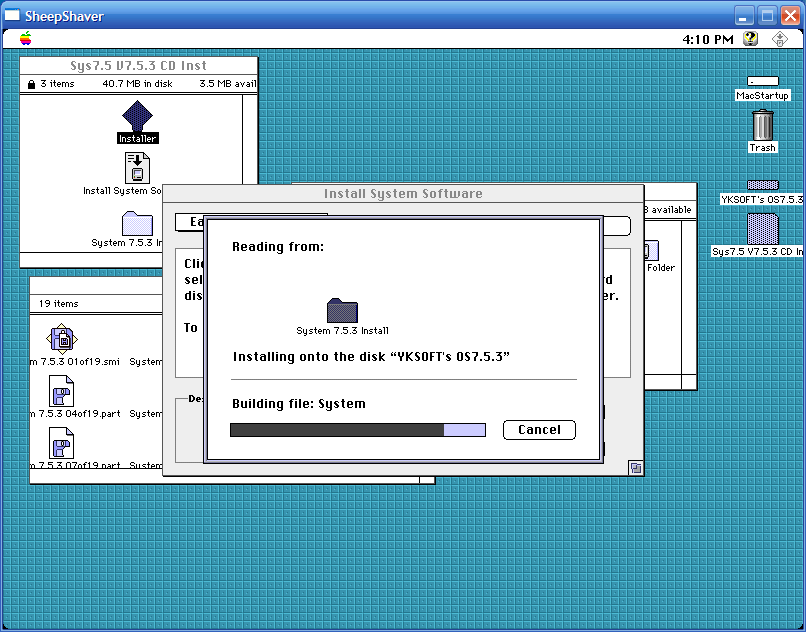
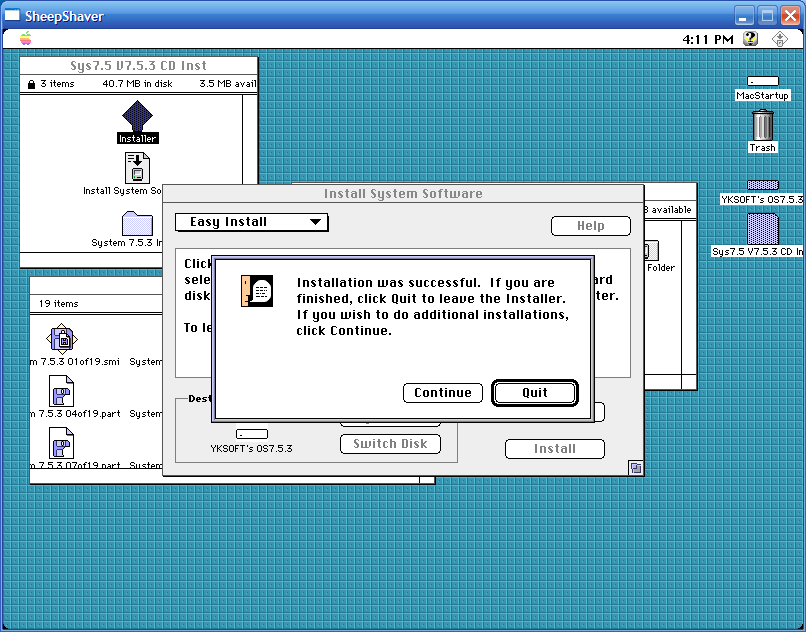
安装完成之后,点Quit,再点Special=>Shutdown,正常退出。
5、再次修改SheepShaver_prefs,去掉
disk MacStartup.img(你的启动盘路径)
这一行。
再启动SheepShaver,你能看到:
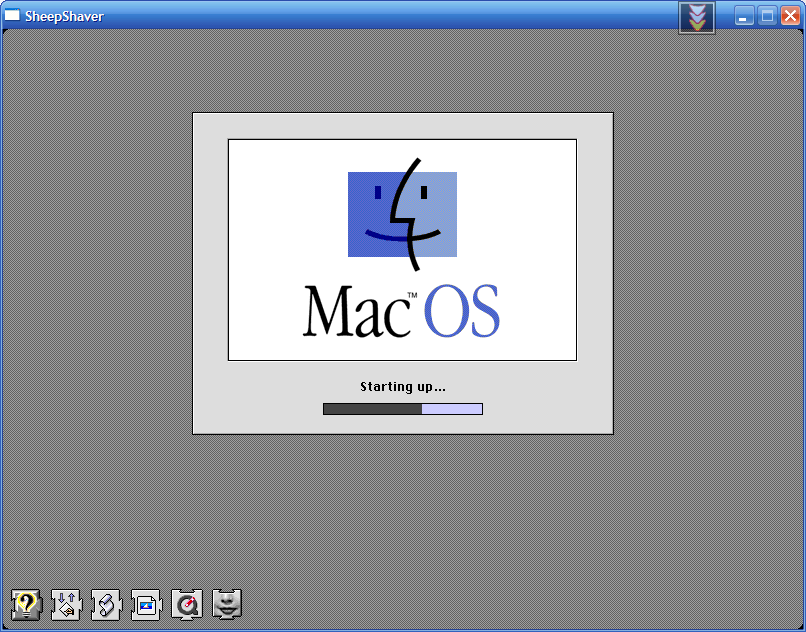
进入系统后,忽略能源之星的提示,点苹果=〉About This Macintosh...
你将会看到:
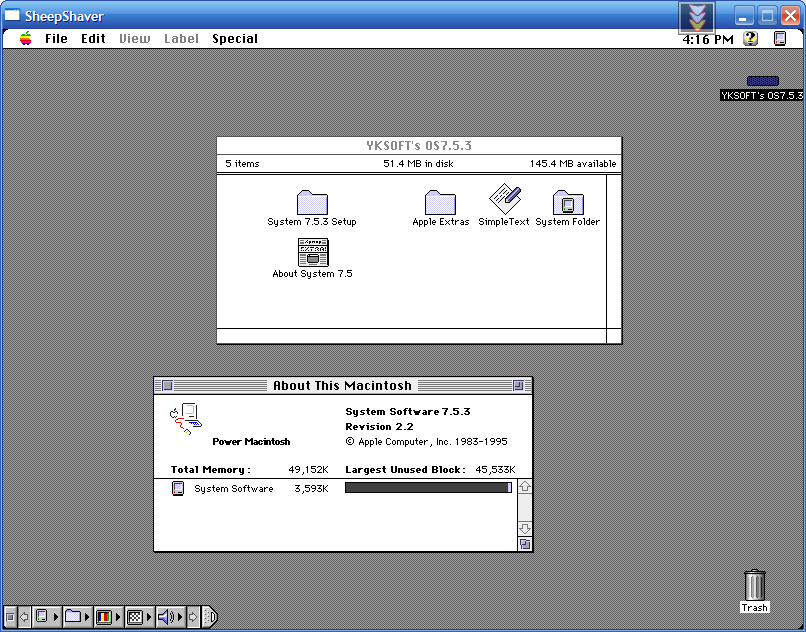
如果一切都正常,那么祝贺你,已经成功地在SheepShaver中安装了MacOS7.5.3。
其实SheepShaver是有GUI设置界面的,更简单,但是需要安装Glade GTK+ for Windows的2.6和2.8版本。下次再详细介绍。
没有评论:
发表评论